Obs: I nästa ämne du kommer att läsa kommer du att lära dig om: Hur man kopierar effekter och egenskaper från ett klipp till ett annat i Final Cut Pro
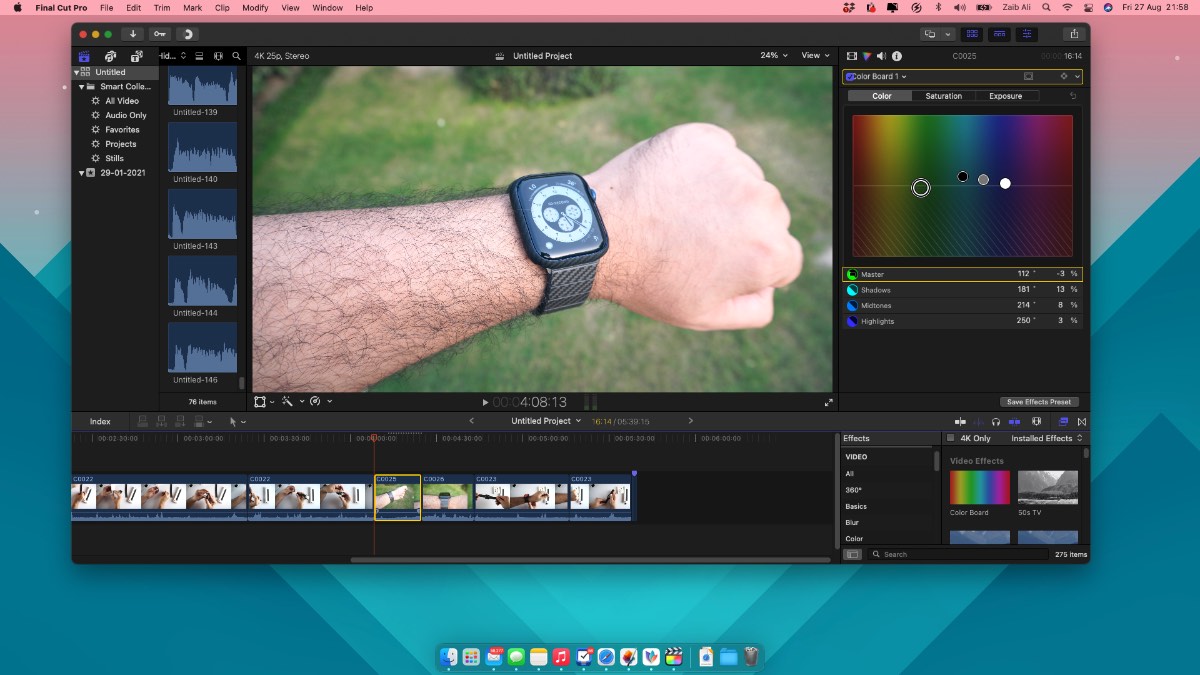
I den här steg-för-steg-handledningen får du lära dig hur du kopierar effekter och egenskaper från ett klipp till ett annat i Final Cut Pro.
Om du använder Final Cut Pro för att redigera videor så vet du hur tidskrävande det är att kopiera effekter och egenskaper från ett klipp till ett annat om du gör det en efter en.
Många användare på nybörjarnivå försöker manuellt kopiera effekterna och egenskaperna för ett klipp till ett annat. Detta ökar inte bara din ansträngning utan slösar också bort mycket tid.
Den goda nyheten är att du enkelt kan kopiera och klistra in effekterna och egenskaperna för ett klipp i ett annat i Final Cut Pro. När du gör detta kommer alla inställningar som du har tillämpat på ett klipp som individuella effekter, nyckelbildrutor, videobeskärningsinställningar, ljudrotationsinställningar, färgkorrigering att kopieras till önskade klipp med bara några knapptryckningar.
Final Cut Pro låter användare kopiera och klistra in separata egenskaper och effekter. Med kommandot Klistra in effekter kan du kopiera och klistra in både effekter och egenskaper samtidigt och spara mer tid.
Medan med kommandot Klistra in attribut kan du bara kopiera attributen för ett klipp och klistra in det i ett annat klipp.
Kopiera effekter och egenskaper till ett annat klipp i Final Cut Pro
Du kan enkelt kopiera och klistra in effekter i Final Cut Pro genom att följa dessa steg. Utöver effektegenskaperna kommer även att kopieras och klistras in.
Fotsteg 1. I Final Cut Pro klickar du på klippet där du vill kopiera effekterna och egenskaperna.
Fotsteg 2. När klippet är valt trycker du på Kommando-C tangenter från tangentbordet. Alternativt kan du klicka Redigera -> Kopiera från menyraden.
Fotsteg 3. Välj nu klippet du vill klistra in effekterna och egenskaperna på genom att klicka på det från tidslinjen. Tryck sedan på Alternativ-Kommando-DRAW nyckel. Alternativt kan du klicka Redigera -> Klistra in effekter från menyraden.
Kopiera egenskaper till ett annat klipp i Final Cut Pro
Om du inte vill kopiera alla effekter och egenskaper för ett klipp till ett annat och bara vill kopiera egenskaperna, kan du använda följande steg.
Fotsteg 1. I Final Cut Pro klickar du på klippet som du vill kopiera egenskaperna från.
Fotsteg 2. Tryck nu Kommando-C från tangentbordet. Alternativt kan du klicka Redigera -> Kopiera från menyraden.
Fotsteg 3. Välj sedan klippet du vill klistra in attributen på och tryck sedan på Skift-Kommando-DRAW från tangentbordet. Alternativt kan du klicka Redigera -> Klistra in attribut från menyraden.
Fotsteg 4. När du klistrar in egenskaperna får du en lista över de egenskaper som ska kopieras. Du kan välja att kopiera alla video- eller ljudegenskaper, eller välja de individuella egenskaperna som du vill klistra in från originalklippet.
Fotsteg 5. Du kan också välja mellan underhålla och stretcha för att passa. Maintain kommer att bevara längden mellan nyckelbildrutor medan Stretch to Fit justerar nyckelbildrutor för att matcha längden på klippet.
Fotsteg 6. När du har valt önskade alternativ kan du klippa till knappen Klistra in.
Så här kan du snabbare och med minimal ansträngning kopiera effekter och egenskaper från ett Final Cut Pro-klipp till ett annat klipp.
